先日にメカニカルキーボードの軸がボロボロ壊れだしてたのでアリエクで軸のスペアを買った。
その勢いで今度は左手デバイスを買った。

西側と共産圏のブロック経済の進行で中国製品の流通が大幅減少しているのか知らんが恐ろしいことに注文してたった3日間で到着した。
下手な国内のネットショップで買うより納期が早いぞw
びっくりだ。
アリエクはコロナ禍前に時々使っていたが以前は最低10日で下手をすると数か月待つのが当たり前だったので手元に届いたときには何が起きたのかわからなかった。
こんな安物に航空便使っているとは贅沢すぎる。
そしてこの黄色い物体はその名の通り左手で操作するPCのデバイスだ。
左利きの方用は見当たらないので右利きが左手で使うように想定されているので左手デバイスと呼ぶ。
主には動画や写真編集やお絵かきソフトやCADなどで利用する。
もちろん絵心は無いので動画編集で使っている。
使い出したらヤバいくらい便利でよく今まで左手デバイスを使わずに編集をしてきたと過去の自分にアドバイスしたい。
動画編集ソフトは主要な製品を大体使ってみて結局古巣というかAVIUTILとYMM4を使っている。
AVIUTILはそれこそ四半世紀前にテレビドラマをカノープスのキャプチャーボードで撮りまくってCMカットをしていた。
そのうちDivXとかXdviなど一部のエンコーダーだとVirualDubでキーフレームなら無劣化編集できるようになったので乗り換えるまで使っていた。
まともに使うのはそれ以来だ。
昔は動画編集ソフトの中でも重いイメージがあるし最近のプロキシ機能なんて贅沢な機能は無いがゲーミングPCでGPUやらRAM64GB積んだハイスペック機は力技で4k編集もサクサク動くので助かる。
それでもタイムライン移動は反応が遅くてイライラしていた。
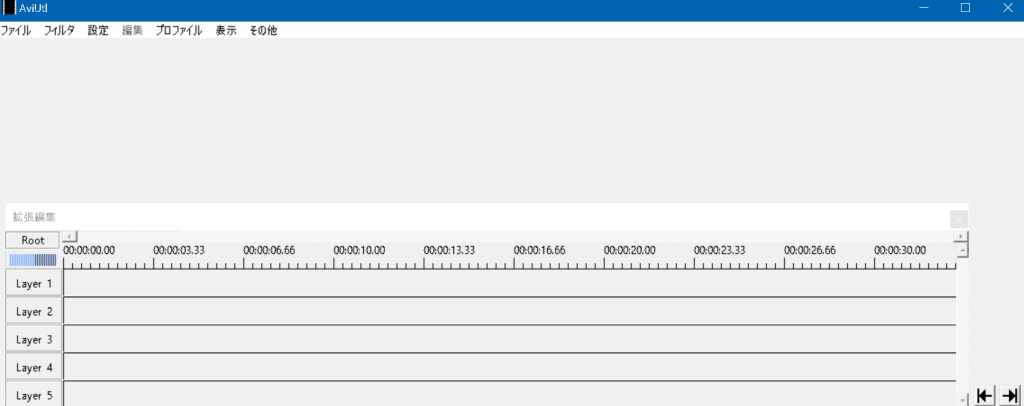
マウスホイールだと1フレームでしか移動しないしCTRL+ホイールでキーフレームには飛び過ぎで帯に短し襷に長しだ。
一応ショートカットで任意の複数フレーム移動もできるとは知っていたが操作が複雑で誤爆移動で余計に遅くなるので使っていなかった。
そしてこのデバイスを買ってノブにカーソルの右左、その横のボタンキーにシフト、CTRLをアサインして、

AVIUTIL側のファイル>環境設定>ショートカットキーの設定と
AVIUTIL側のファイル>システムの設定>を変更して
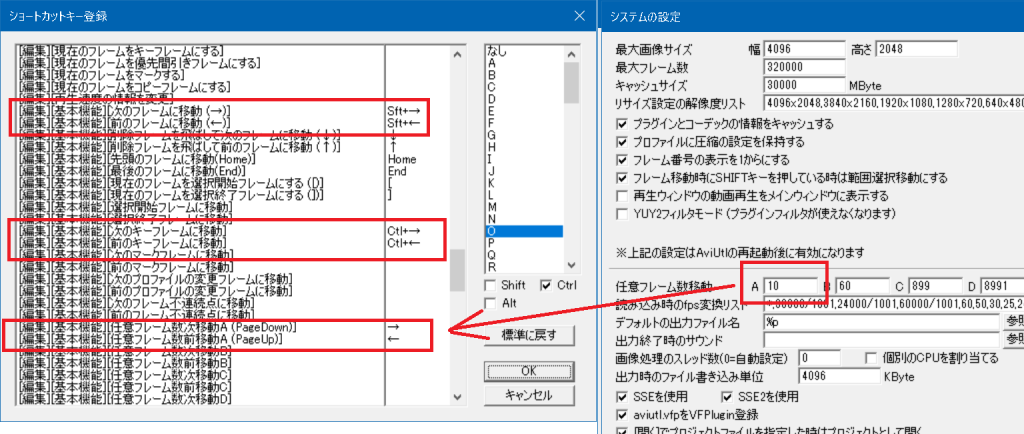
カーソルの右左=10フレーム移動
カーソルの右左+シフト=1フレーム移動
カーソルの右左+CTRL=キーフレームに移動
とした。
(AVIUTILではカーソル⇄+シフトだと後ろの編集点が消えて前の編集点に移動するバグなのかよくわからない現象になるのでシフトからALTキーにアサインを変え、AVIUTILのショートカットも変えた。1フレーム移動の使用頻度が少なくて編集点が突然消えることがあると不思議に思って気が付かなかった。)
これだけで冗談のように編集効率が上がった。
ノブがマウスホイールに比べて高速回転から微妙なコントロールまでしやすい。
今まで目的の編集ポイントへ移動するため、無駄な時間を費やしていたかと思い知らされた。
あとはよく使うショートカットを4-5個アサインして使っているが自分の場合は多ボタンマウスも使っているのでノブ1+キー2−3個で十分だった。
もっと安いモデルでもよかったかも。
それでも編集で使っている多ボタンマウスとメカニカルキーボードと左手デバイスの合計価格が1万円にも届いていないのが笑える。
YMM4に関しては上の黄色ノブを下記のようにアサインして
左回し=PGUP
右回し=PGDOWN
YMM4側のファイル>設定>ショートカットキーで次のようにしている。
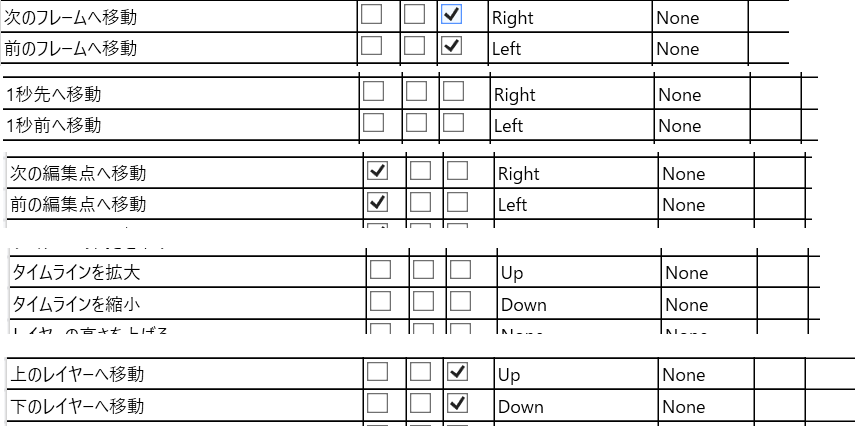
(こちらも次のフレームと前のフレームはシフトにチェックではなくALTにチェックしている)
これで下のノブを普通に回すと高速の1秒移動で+ALTで1フレームの低速移動、+CTRLで超高速の編集点移動とAVIUTILと似た操作感でタイムラインを動けるようになる。
上のノブを回すとタイムラインの拡大・縮小ができる。
これも地味に便利だ。
AVIUTILほどではないがこちらも作業が捗る。
上のノブ+CTRLでオブジェクトの拡大・縮小をアサインしたがよく間違えるので初期設定通りマウスのホイールを使っている。
それと大量の画像の中から欲しい画像のスクラップを作るときにIrfanViewというソフトでマウスホイールを使って動画のように高速送りをして見つけたら切り取りして貼り付けしてセーブを多ボタンマウスひとつでやっていた。
それを左手の下ノブでグルングルンとページめくりして右手のマウスで切り取って左手のショートカットキーでセーブすることによってこれまた効率化できた。
この左手デバイスは購入したショップに貼ってあるリンクの古いキーアサインソフトを使うと書き込みでエラーした。
しばらく悩んでsikaicaseのサイトからダウンロードして使ったらうまくアサインできた。

エラーするソフトもうまくいくソフトも同じV0211だったがバイナリーファイルのタイムスタンプが2ヶ月くらい違っていた。
あとはひとつづつキーアサインしていく。
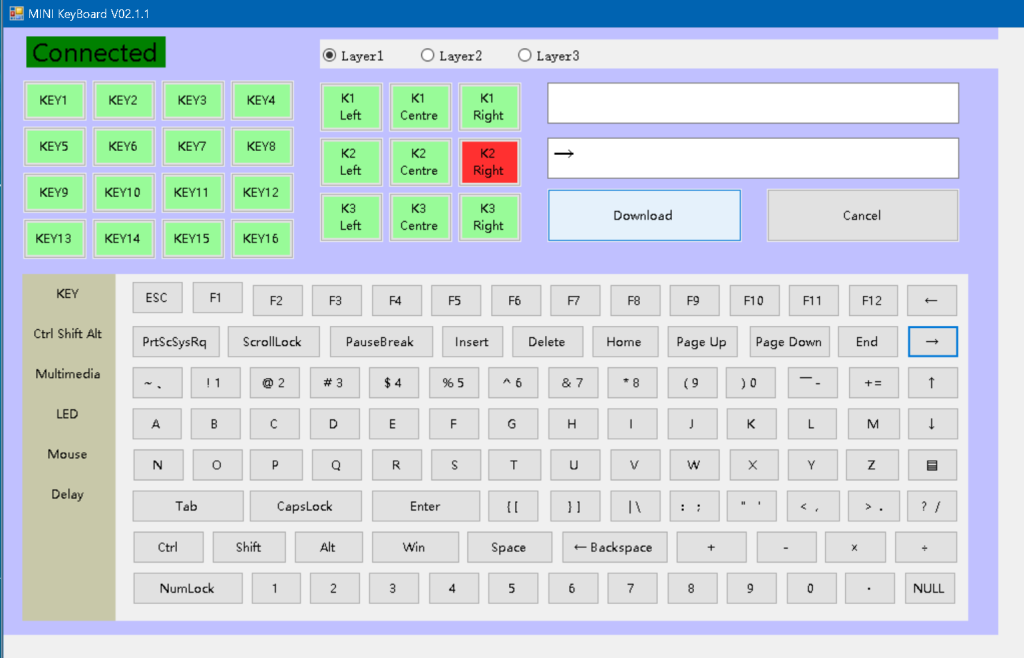
上記は下の黒いノブの右回りをアサインしている。
K2 Rightを押すと赤くなりアサインしたいキーの「→」をクリックしてDownloadを押せば下側のノブの右回転で「→」が連打される。
レイアウトが実物と違うのは色々なレイアウトの左手デバイスの汎用ソフトになっておりこのデバイスだとK3やKEY13-16は使っていない。
このソフト自体あちこちのショップのグーグルドライブに保存されて怪しさ爆発の中華製なのでテスト用のPCなどで設定するのがいいだろう。
PCが1台しかないならウィルスやらトロイの混入はなさげなのでせめてネットワークを切断した状態で設定して終わってからネットワークにつないだ方がいい。
設定が終わればデバイスの中にキーアサインが保存されているので他のPCやMacでも同じキーアサインで使える。
マクロが使えるとか書いてあるショップもあるが設定方法がわからんしおそらく使えない。
レイヤー操作もこの機種は使えなかった。
2024/4月時点でアマゾンでは見たことがない新商品で裏に滑り止めが着くようになったのが改良点だ。

旧商品はネジがむき出しで滑りまくったらしい。
あとボタンにLEDも点くがどうでもいいかな。
この製品はアリエクで「片手デバイス メカニカル」あたりで見つかる。
旧型のアクリル板むき出しタイプもまだ販売しているが在庫が捌けるとアマゾンでも黄色、白、黒の塗装がされた新型に順次入れ替わっていくと思う。
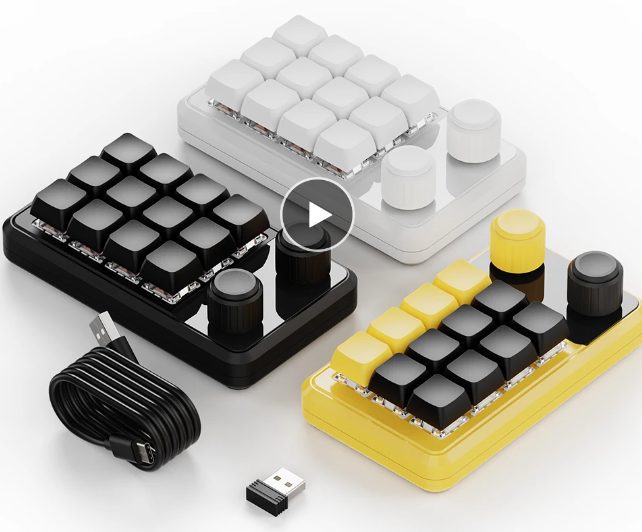
ブルートゥースやドングル無線タイプもあるが不要だったので有線で3250円の黄色を購入した。